技术员恢复win10系统删除桌面多余图标的方案
你是否遇到过关于对win10系统删除桌面多余图标设置的方法,在使用win10系统的过程中经常不知道如何去对win10系统删除桌面多余图标进行设置,有什么好的办法去设置win10系统删除桌面多余图标呢?在这里小编教你只需要 1、按下“win+R”呼出运行,输入“Regedit”然后按下回车键,呼出注册表编辑器; 2、依次展开就搞定了。下面小编就给小伙伴们分享一下对win10系统删除桌面多余图标进行设置的详细步骤:
1、按下“win+R”呼出运行,输入“Regedit”然后按下回车键,呼出注册表编辑器;
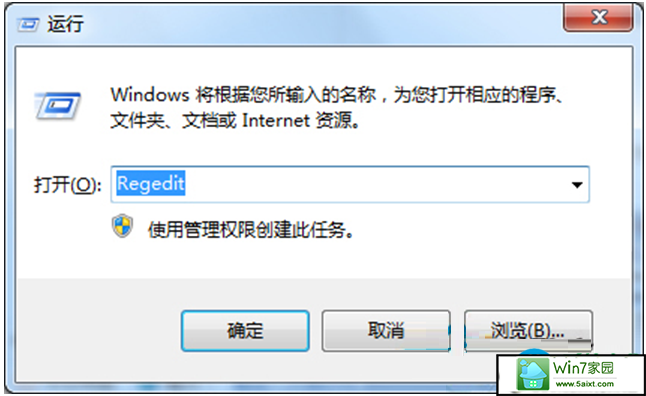
2、依次展开“HKEY_LoCAL_MACHinE/soFTwARE/Microsoftwindows/CurrentVersion/Explorer/desktop/namespace”;
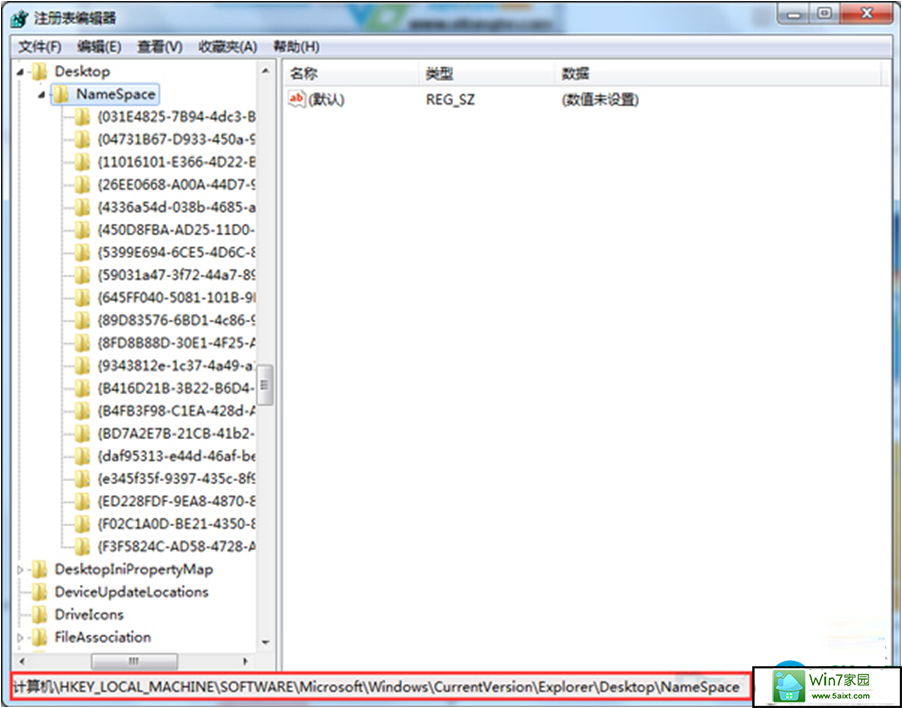
3、点击“namespace”项后,我们点击“文件—导出”,将该项内的数据先保存;
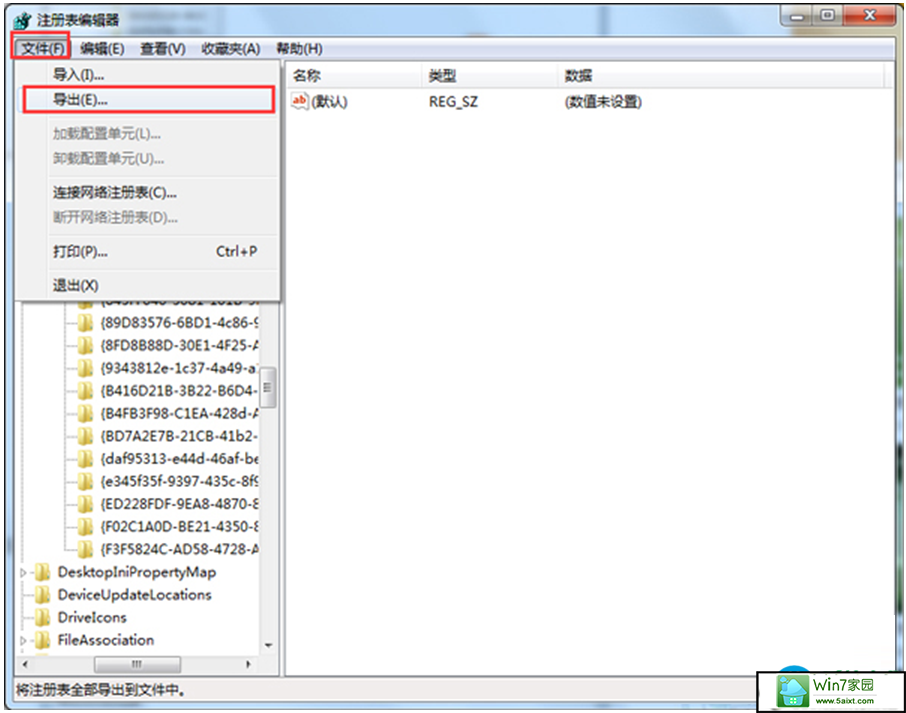
4、在导出界面选择存放位置,将文件名修改为“桌面图标备份”,然后点击保存;
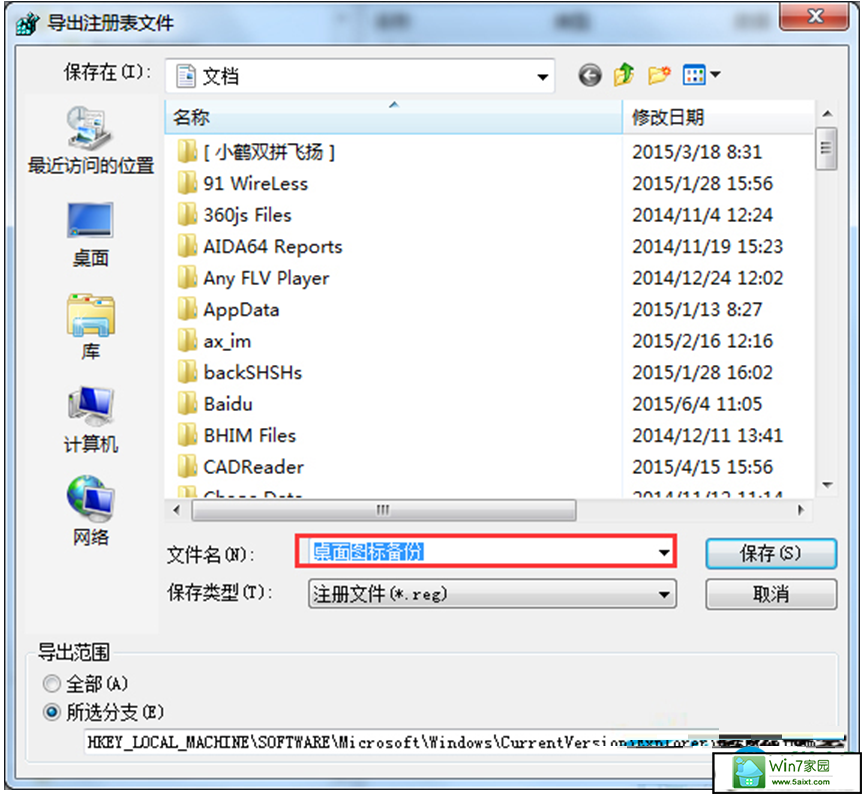
5、然后我们将“namespace”项下方的文件夹进行删除,除了“{450d8FBA-Ad25-11d0-98A8-0800361B1103}”和“{645FF040-5081-101B-9F08-00AA002F954E}”两个文件夹不要删除。删除后记下被删除的文件夹名称,我们删除一个文件夹就在桌面上刷新一下,直到桌面上的广告图标没掉,然后关闭注册表;
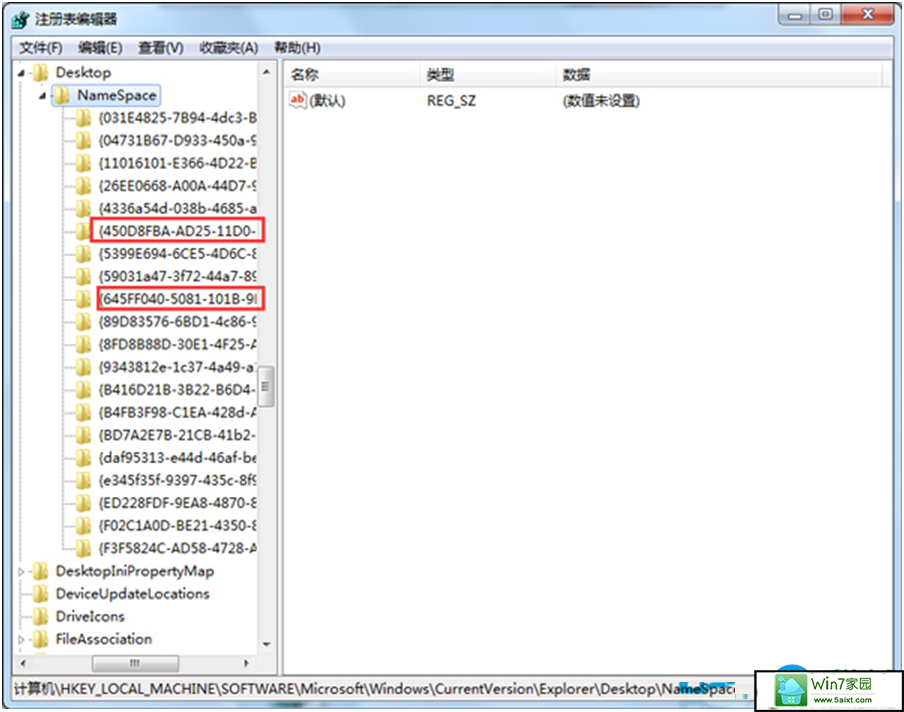
6、在之前保持的“桌面图标备份”文件上单击右键,点击合并,在弹出的警告窗口中点击是;
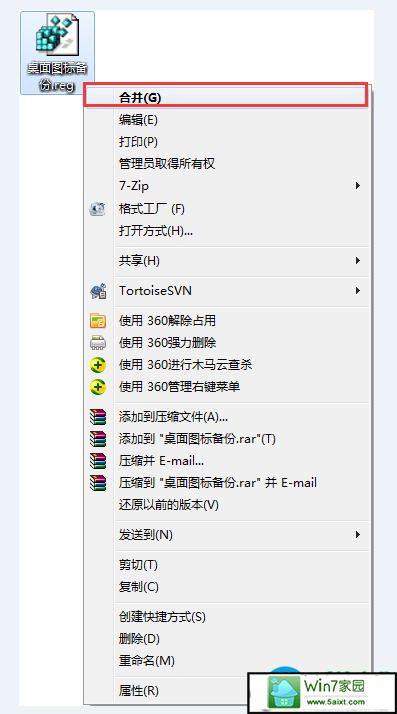
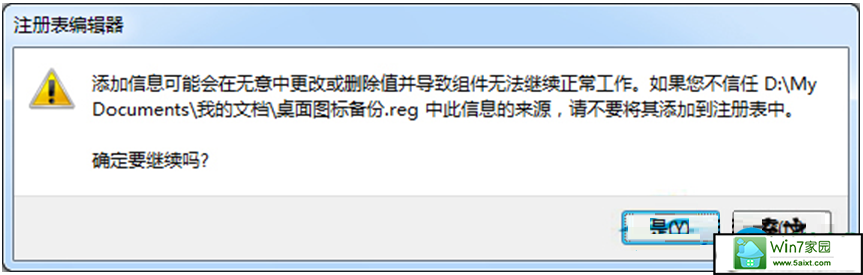
7、按照步骤1、2、展开“namespace”,找到之前我们删除之后桌面上的广告图标就消失的文件夹并点击,然后在其右边窗口内的“字符串值”全部删除即可。
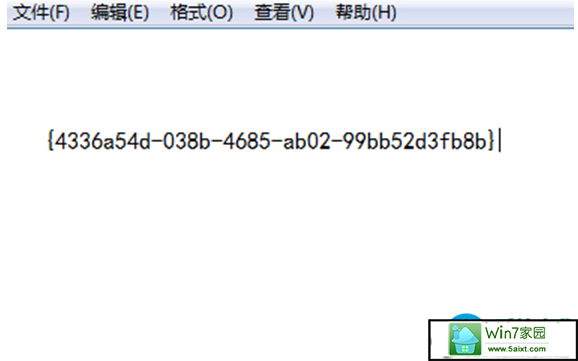
- 栏目专题推荐
- 系统下载推荐
- 1系统之家Win7 精英装机版 2021.09(64位)
- 2雨林木风Windows7 安全装机版64位 2020.10
- 3雨林木风Win7 32位 好用装机版 2021.09
- 4番茄花园Windows xp 纯净装机版 2021.02
- 5系统之家 Windows8.1 64位 老机装机版 v2020.04
- 6系统之家Ghost Win10 32位 办公装机版 2021.04
- 7系统之家 ghost win10 64位专业增强版v2019.09
- 8系统之家 ghost win8 64位官方专业版v2019.09
- 9系统之家Ghost Win11 64位 家庭纯净版 2021.09
- 10系统之家 ghost win10 32位最新专业版v2019.09
- 系统教程推荐
- 1笔者详解win10系统按Ctrl+A全选快捷键没有反应的技巧
- 2大神为你windows7开机总会卡在“windows启动管理器”界面的办法?
- 3手把手恢复win7系统安装photoshop软件的方案?
- 4xp系统智能创建还原点节约硬盘空间的还原方案
- 5相关win10系统中如何建立区域网的全面解答
- 6还原win10文件夹选项的步骤|win10文件夹选项不见了如何解决
- 7xp系统打开腾讯游戏tgp页面发生白屏的具体教程
- 8解决win7迅雷出现崩溃_win7迅雷出现崩溃的教程?
- 9技术员研习win10系统查看电脑是多少位系统的问题
- 10详解win7系统提示“内置管理员无法激活此应用”原因和的问题?

